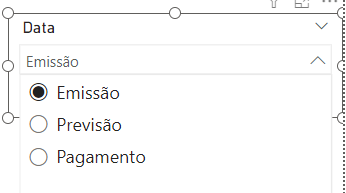Autor: Thiago Vicente Michels
Perfil do Linkedin: https://www.linkedin.com/in/thiago-michels/
Nos principais cursos “gratuitos” disponíveis de PowerBI, sempre apresentam utilizando a tabela fato com apenas uma data, a data da venda por exemplo, mas na vida real quando você vai fazer um dashboard de contas a receber por exemplo, existem no mínimo 3 datas, e aí, como fazer?
Pois bem, quando fui fazer meu primeiro dashboard financeiro me deparei com essa situação e aí foi aquele sufoco para conseguir fazer, pesquisei bastante até conseguir achar uma forma para resolver.
“Não tem como fazer mais de uma ligação “ativa” do mesmo campo de uma tabela dimensão com vários da tabela fato.”
Vamos ao passo a passo!
1. Criar ligações inativas para as datas.
Escolha qual das datas será a principal, e deixe as outras inativas, se quiser pode deixar todas inativas e ativar nas medidas conforme exemplo:
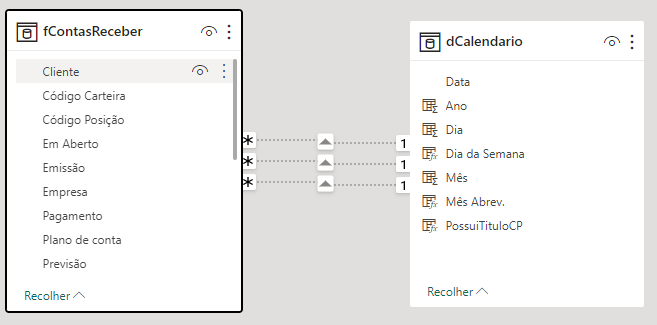
2. Crie as medidas para utilizar para cada data utilizando o “USERELATIONSHIP”.
Crie para cada data dessa forma:
EMISSÃO

PREVISÃO
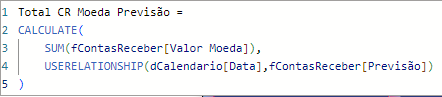
PAGAMENTO
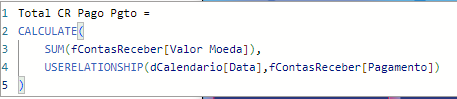
Depois, crie os parâmetros para o usuário poder selecionar por qual data quer ver o dashboard.
3. Criando parâmetros de data.
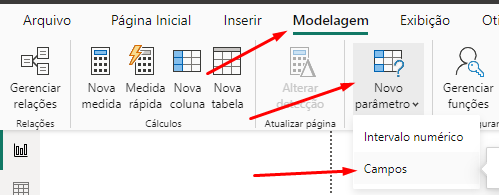
Selecione as três medidas criadas acima. O Parâmetro ficará dessa forma:
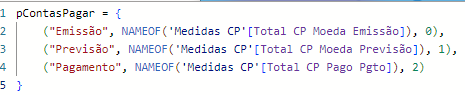
Agora para finalizar só falta criar a variável de apresentação no gráfico.
4. Criar medida para apresentar o valor selecionado.
Crie uma medida Total CR que irá verificar qual o parâmetro foi selecionado e qual o valor que deve apresentar:
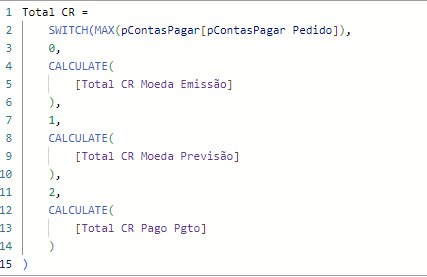
Dessa forma você poderá colocar o filtro na tela para o usuário selecionar qual data deseja utilizar e irá mudar a medida dinamicamente: